ダウンロードとライセンス購入(価格の情報)はこちら ■時間外や時給計算は、時給計算日給2013

会社名、住所
郵便番号、
電話番号、
雇用保険(事業内容)、
厚生年金(坑内員船員)、
労災保険料率を入力します。
| イージー給料計算〜2013年版 | <イージー給料計算〜2013年版TOP>-<給料明細> |
| イージー給料計算〜2013年版 | <イージー給料計算〜2013年版TOP>-<給料明細> | |
ダウンロードとライセンス購入(価格の情報)はこちら ■時間外や時給計算は、時給計算日給2013 |
||
| イージー給料計算2013年版での給料明細作成 <目次> | ||
|
1、会社情報シートに入力します。→<参照> |
||
| イージー給料計算〜2013年版 | <イージー給料計算〜2013年版TOP>-<給料明細>-<目次> | |
ダウンロードとライセンス購入(価格の情報)はこちら ■時間外や時給計算は、時給計算日給2013 |
||
| 1、会社情報シートに入力します。 | ||

会社名、住所 |
||
| イージー給料計算〜2013年版 | <イージー給料計算〜2013年版TOP>-<給料明細>-<目次> | |
ダウンロードとライセンス購入(価格の情報)はこちら ■時間外や時給計算は、時給計算日給2013 |
||
| 2、健康保険料率を設定します。 a、協会けんぽの場合は、住所に都道府県名を入力すると自動で都道府県別の料率が設定されます。 b1、健康保険組合の場合、料率を入力します。 b2、会社情報の、「健康保険料率入力(協会けんぽ、組合健康保険」ボタンを押し、ダイヤログを呼び出します。 |
||

|
||
|
|
||
| イージー給料計算〜2013年版 | <イージー給料計算〜2013年版TOP>-<給料明細>-<目次> | |
ダウンロードとライセンス購入(価格の情報)はこちら ■時間外や時給計算は、時給計算日給2013 |
||
| 3、社員情報シートに入力します。 3−1、名前、生年月日などの基本的な情報を入力します。 |
||
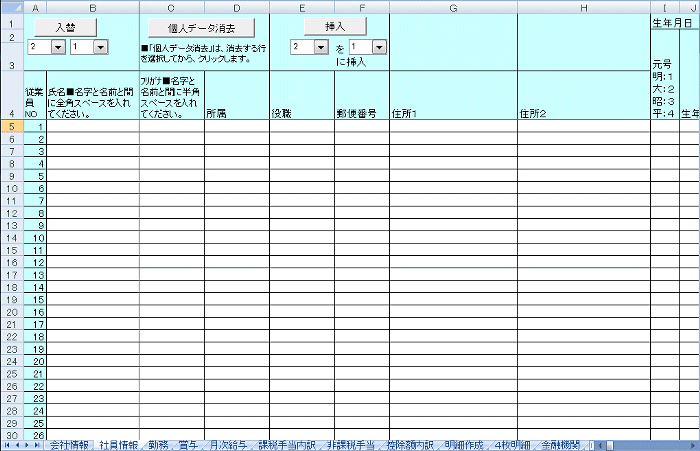
|
||
|
3−2、個人ごとに、年末調整の有無、雇用保険を計算するかしないかの設定、を入力します。 3−3、配偶者控除、扶養者控除を入力します。 |
||
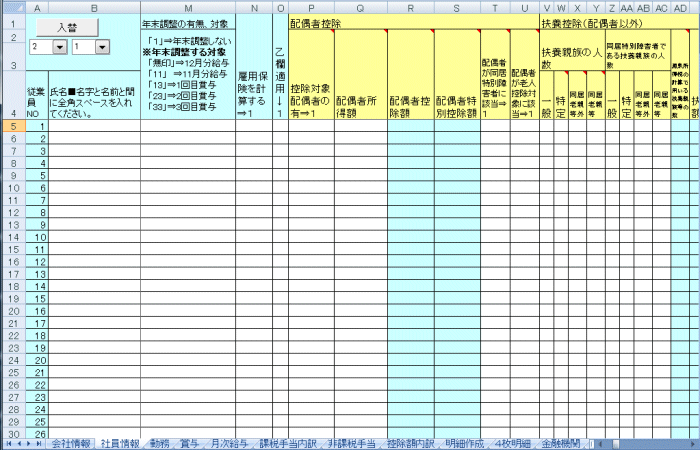
|
||
|
3−4、健康保険の情報(標準報酬月額など)、厚生年金の情報(標準報酬月額)を入力します。 |
||
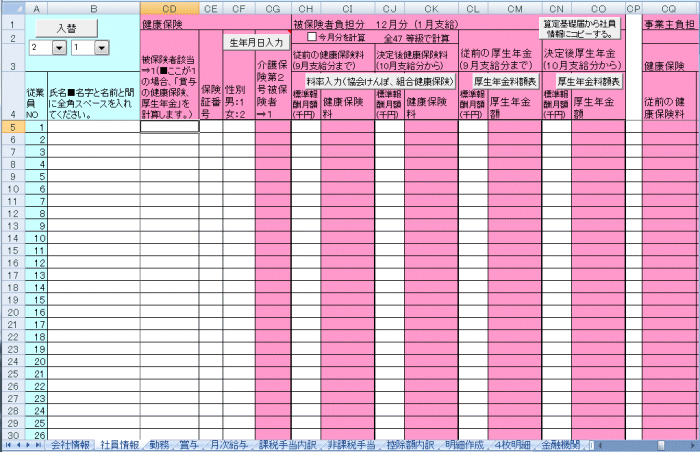
|
||
| イージー給料計算〜2013年版 | <イージー給料計算〜2013年版TOP>-<給料明細>-<目次> | |
ダウンロードとライセンス購入(価格の情報)はこちら ■時間外や時給計算は、時給計算日給2013 |
||
|
4、月次給与シートに、毎月の給料を入力します。 4−1、給与支給日、課税支給額、非課税支給額を入力します。 |
||
|
A、給与支給日は、黄色枠の部分に、(西暦4桁/月/日)の形式で入力します。 ※支給日が翌月の場合、翌月の年月日を入力します。 例えば、1月分給与の支給日が2月10日の場合、1月分の場所に1月分の給与を入力し、給与支給日を「201*/2/10」 と入力します。 翌月支給の場合、年末調整シートの給与集計期間を「昨年12月分〜本年11月分」に設定して、本年1月〜12月に支給日がある給与が源泉徴収の年末調整の集計対象期間になるようにします。 B、「月次給与の計算」ボタン(赤枠)をクリックして、「月次給与の計算」ダイヤログを呼び出します。 → 4−3、健康保険額、厚生年金額をコピーします。4−4、雇用保険額・所得税額を計算します。 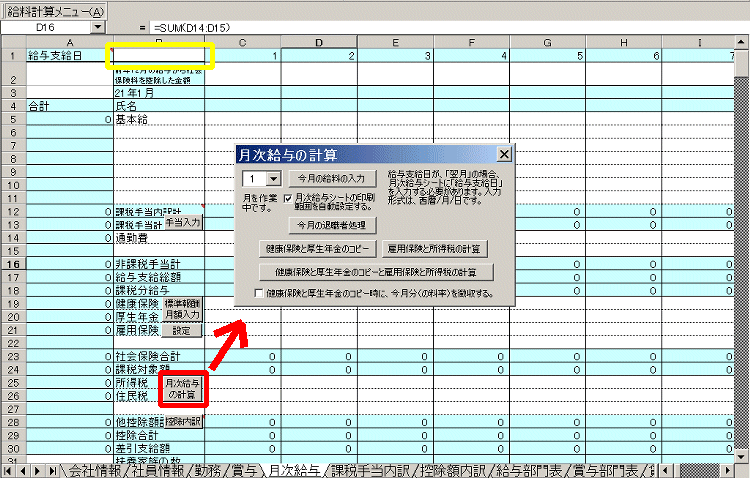 |
||
| イージー給料計算〜2013年版 | <イージー給料計算〜2013年版TOP>-<給料明細>-<目次> | |
ダウンロードとライセンス購入(価格の情報)はこちら ■時間外や時給計算は、時給計算日給2013 |
||
| 4−2a、課税手当内訳シートに入力します。→ 課税手当を17項目入力できます。 | ||
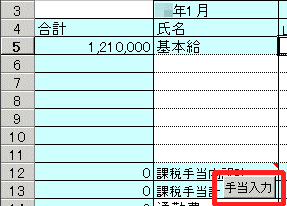 ■「手当入力」をクリックすると、「課税手当内訳」シートに移動します。 ■「手当入力」をクリックすると、「課税手当内訳」シートに移動します。■「課税手当内訳」シート 「課税手当内訳」シートには、各人の課税手当の項目を、17項目設定できます。 1月の部分に課税手当の名称を入力します。1月に入れた手当の名称が、全ての月に適用されます。 「課税手当内訳」シートの各人の毎月の合計額は、自動的に月次給与シートに反映されます。 これら課税手当内訳シートの内容は、給料明細に表示されます。 |
||
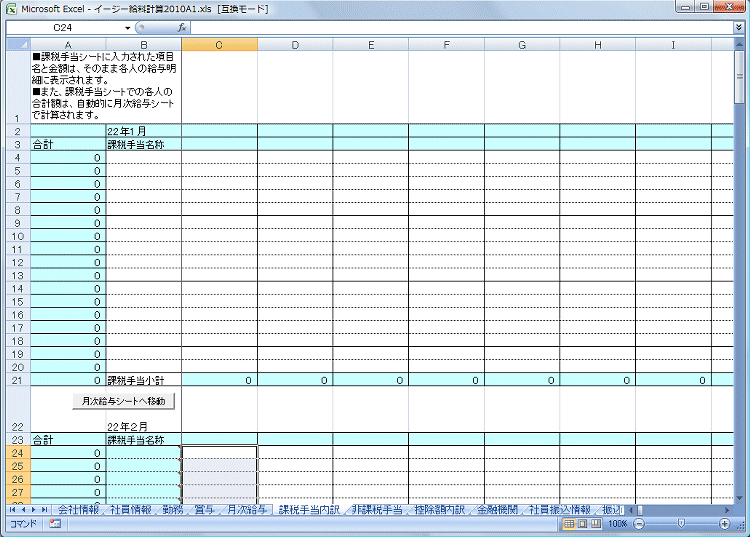 |
||
| イージー給料計算〜2013年版 | <イージー給料計算〜2013年版TOP>-<給料明細>-<目次> | |
ダウンロードとライセンス購入(価格の情報)はこちら ■時間外や時給計算は、時給計算日給2013 |
||
| 4−2b、非課税手当シートに入力します。→ 非課税手当を17項目入力できます。 | ||
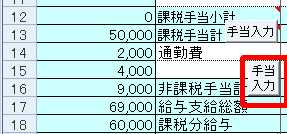 ■「手当入力」をクリックすると、「非課税手当」シートに移動します。 ■「手当入力」をクリックすると、「非課税手当」シートに移動します。■「非課税手当」シート 「非課税手当」シートには非課税手当の項目を、17項目設定できます。 1月の部分に非課税手当の名称を入力します。1月に入れた手当の名称が、全ての月に適用されます。 「非課税手当」シートの毎月の合計額は、自動的に月次給与シートに反映されます。これら非課税手当シートの内容は、給料明細に表示されます。 |
||
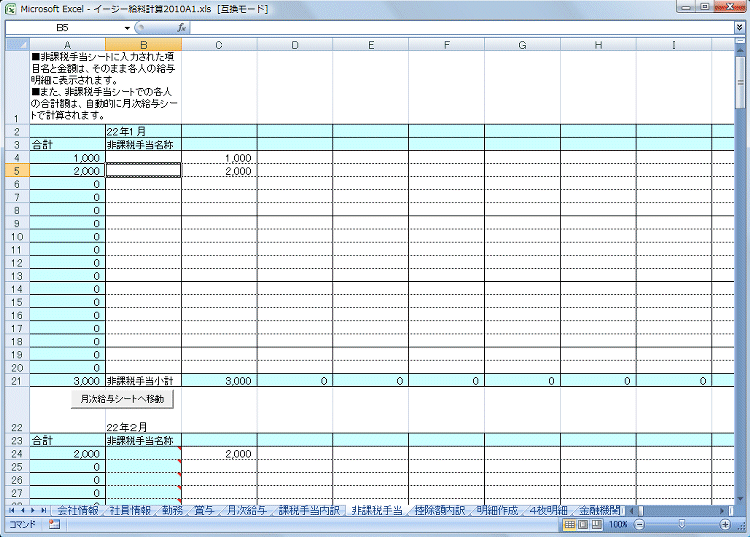 |
||
| イージー給料計算〜2013年版 | <イージー給料計算〜2013年版TOP>-<給料明細>-<目次> | |
ダウンロードとライセンス購入(価格の情報)はこちら ■時間外や時給計算は、時給計算日給2013 |
||
| 4−2c、控除額内訳シートに入力します。→ 控除項目を17項目入力できます。 | ||
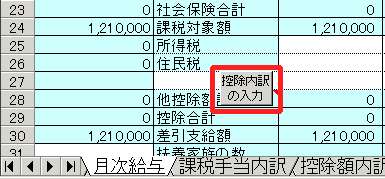 ■「控除内訳の入力」ボタンをクリックすると、控除額内訳シートに移動します。 ■「控除内訳の入力」ボタンをクリックすると、控除額内訳シートに移動します。■控除額内訳シート 税や社会保険に影響しない控除項目を17項目入力できます。 B列に、項目名称を入力でき、C列以降は、金額を入力できます。 「月次給与シートへ移動」ボタンをクリックすると、月次給与シートへ移動します。 控除額内訳シートの各人の毎月の合計額は、月次給与シートに自動的に反映します。 |
||
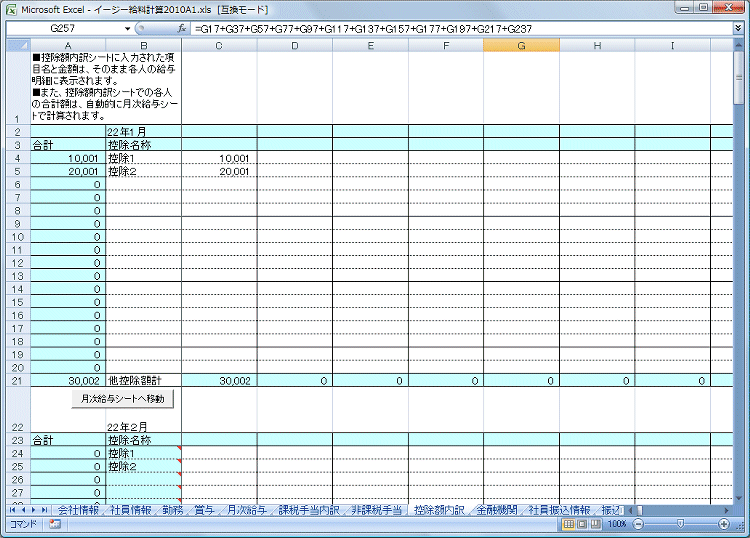 |
||
| イージー給料計算〜2013年版 | <イージー給料計算〜2013年版TOP>-<給料明細>-<目次> | |
ダウンロードとライセンス購入(価格の情報)はこちら ■時間外や時給計算は、時給計算日給2013 |
||
|
4−3、健康保険額、厚生年金額を社員シートからコピーします。 4−4、雇用保険額・所得税額を計算します。 |
月次給与シートの「月次給与の計算」ボタンをクリックすると、「月次給与の計算」ダイヤログの入力に移ります。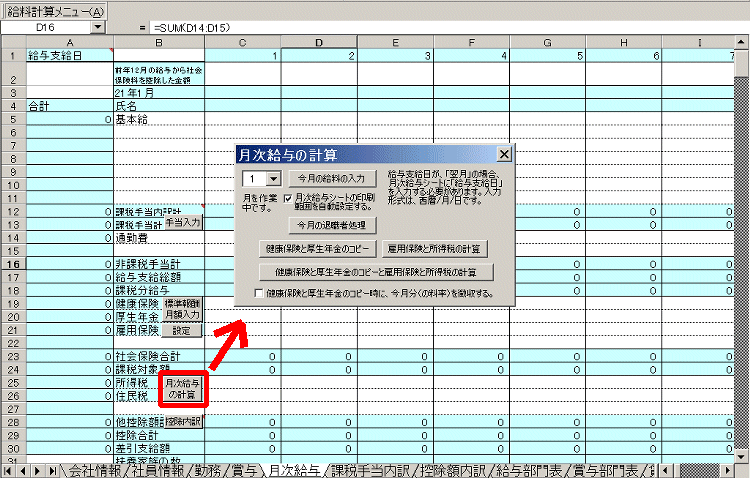 |
|
 ■「健康保険と厚生年金のコピー」ボタンをクリックすると、社員シートから、健康保険と厚生年金の金額がコピーされます。 ■「健康保険と厚生年金のコピー」ボタンをクリックすると、社員シートから、健康保険と厚生年金の金額がコピーされます。※通常、前月分の健康保険、厚生年金をコピーします。 ■「雇用保険と所得税の計算」ボタンをクリックすると、会社情報シート、社員シート、月次給与シートに設定された情報にもとづいて、雇用保険と、所得税を計算します。 ■「健康保険と厚生年金のコピーと、雇用保険と所得税の計算」ボタンは、上の2つを、順次に行います。 ■「月次給与シートの印刷範囲を自動設定する。」をチェックすると、印刷範囲が、最後に支給総額がある人まで、自動設定されます。 |
||
■「健康保険と厚生年金のコピー時に今月分(の料率)を徴収する」 をチェックすると、給与支給日の設定に優先して、今月分の健康保険の料率、厚生年金の料率で徴収されます。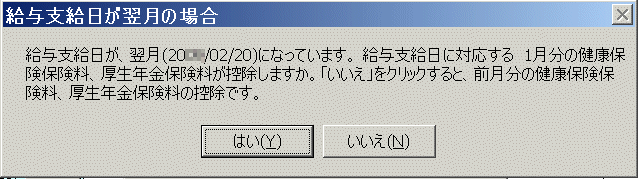 ※給与支給日が、給与月の翌月の場合は、「健康保険と厚生年金のコピー」ボタンをクリックした後に、支給日から見て前月(当月分)の健康保険、厚生年金をコピーすることが選べます。 ※給与支給日が、給与月の翌月の場合は、「健康保険と厚生年金のコピー」ボタンをクリックした後に、支給日から見て前月(当月分)の健康保険、厚生年金をコピーすることが選べます。 |
||
| イージー給料計算〜2013年版 | <イージー給料計算〜2013年版TOP>-<給料明細>-<目次> | |
ダウンロードとライセンス購入(価格の情報)はこちら ■時間外や時給計算は、時給計算日給2013 |
||
| 5、勤務シートに入力します。 | ||
|
勤務シートは、入力しないで作る事もできます。 |
||
| イージー給料計算〜2013年版 | <イージー給料計算〜2013年版TOP>-<給料明細>-<目次> | |
ダウンロードとライセンス購入(価格の情報)はこちら ■時間外や時給計算は、時給計算日給2013 |
||
| 6、給料明細を作成します。 →給料明細の印刷には、A4白色コピー用紙を用います。 | ||
|
6−A1、明細作成シート左上の「給与料明細作成」ボタン:「赤枠」をクリックして、給料明細を作成します。 |
||
| イージー給料計算〜2013年版 | <イージー給料計算〜2013年版TOP>-<給料明細>-<目次> | |
ダウンロードとライセンス購入(価格の情報)はこちら ■時間外や時給計算は、時給計算日給2013 |
||
| 7、振込表・金種表を作成します。 7−1、社員振込情報シート、振込元金融機関シート、を入力します。 |
||
|
<社員振込情報シート> |
||
| 7−2、振込表・金種表を作成します。 →振込表と金種表は、同時に作成されます。 | ||
ダウンロードとライセンス購入(価格の情報)はこちら ■時間外や時給計算は、時給計算日給2013 |
||
|
<金種表シート>
A、赤枠の「金種表・振込表作成」ボタンで、ダイヤログボックスを呼び出します。 |
||
| イージー給料計算〜2013年版 | <イージー給料計算〜2013年版TOP>-<給料明細>-<目次> | |
ダウンロードとライセンス購入(価格の情報)はこちら ■時間外や時給計算は、時給計算日給2013 |
||
| 8、部門表を作成します。 8−1、社員シートに、各従業員の部門を入力します。 |
||
|
<社員情報シート> |
||
|
8−2、給与部門表シートで、部門別の給与を表示します。 |
||
ダウンロードとライセンス購入(価格の情報)はこちら ■時間外や時給計算は、時給計算日給2013 |
||
|
<給与部門表シート> |
||
|
8−3、振込表シート・金種表シートで、部門別の振込表・金種表を表示します。 |
||
ダウンロードとライセンス購入(価格の情報)はこちら ■時間外や時給計算は、時給計算日給2013 |
||
|
<振込表シート・金種表シート> |
||